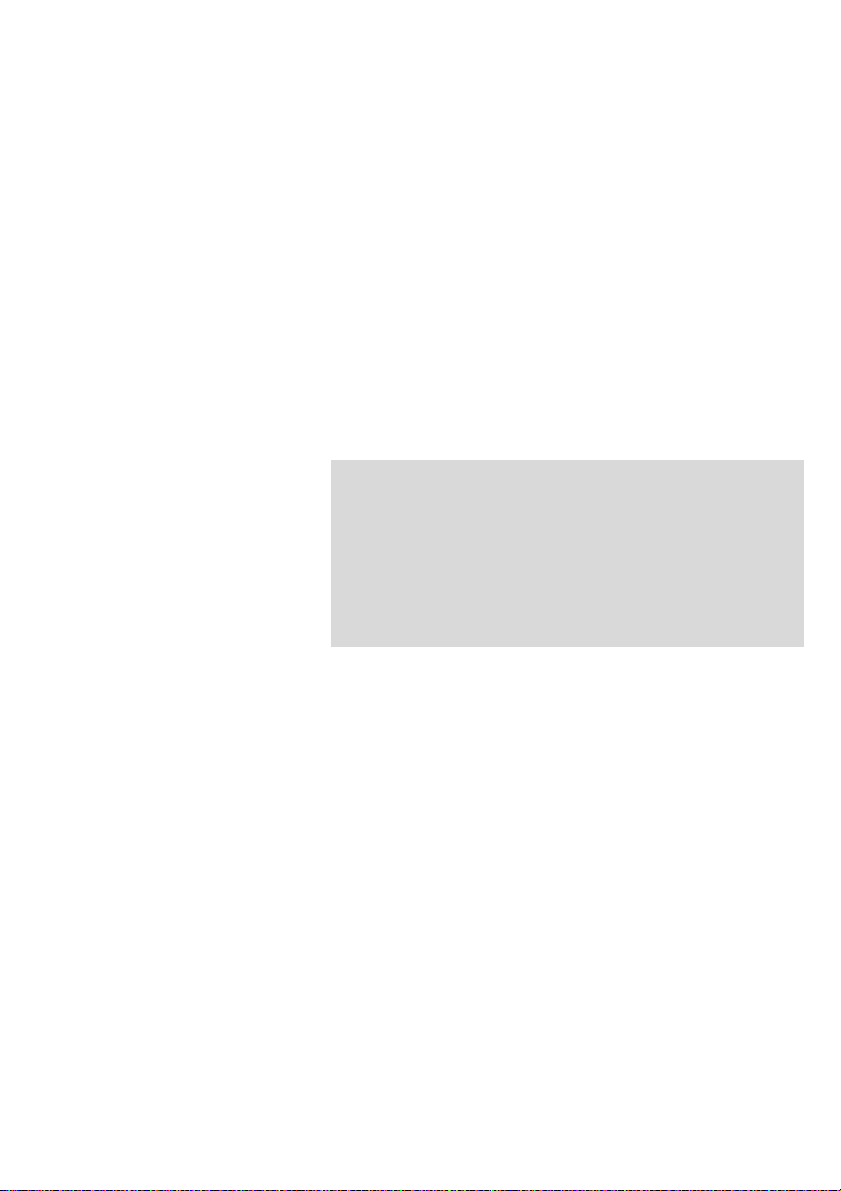
801.281A
NB! Skal ha ASK forside. Pass på riktig
ombrekking. Innholdsfortegnelse og
førsteside kommer alltid på høyre side
USG/700/AG-A
17.08.95
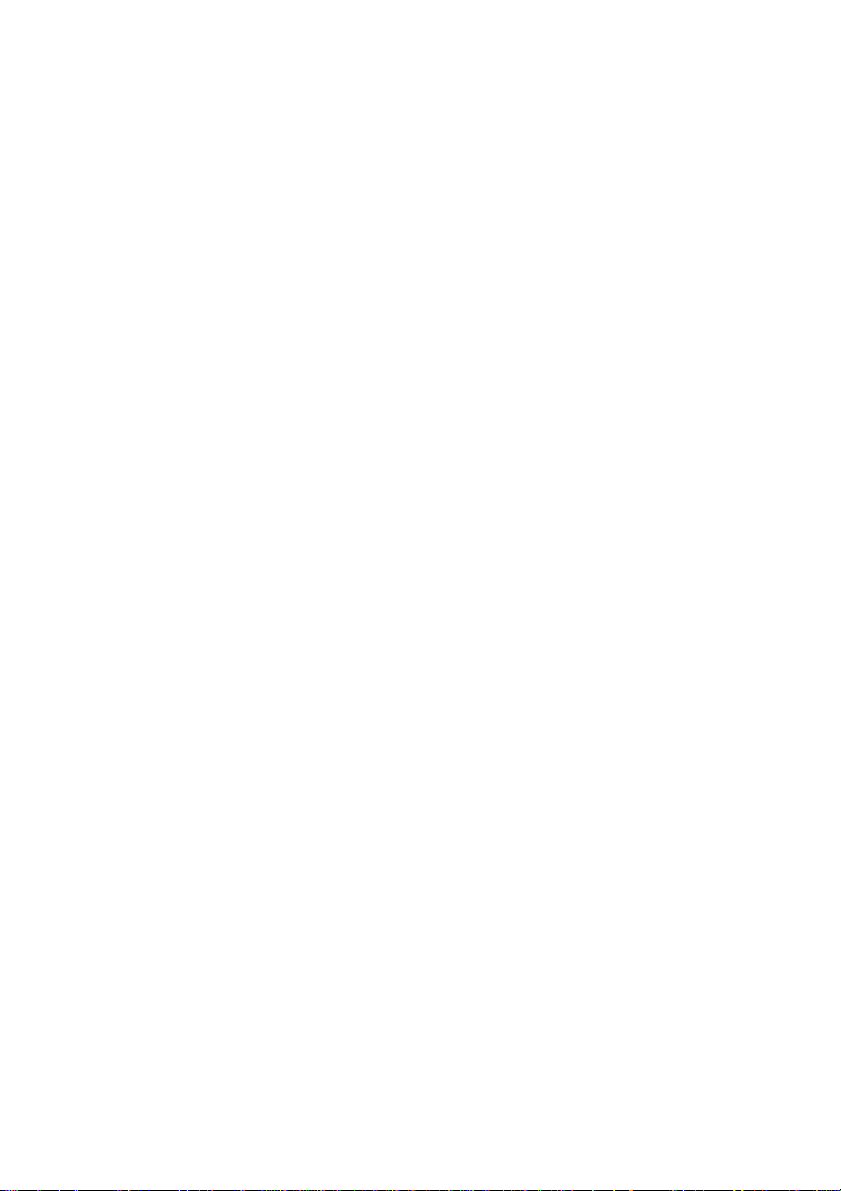
BENUTZERHANDBUCH
CAMPUS 700
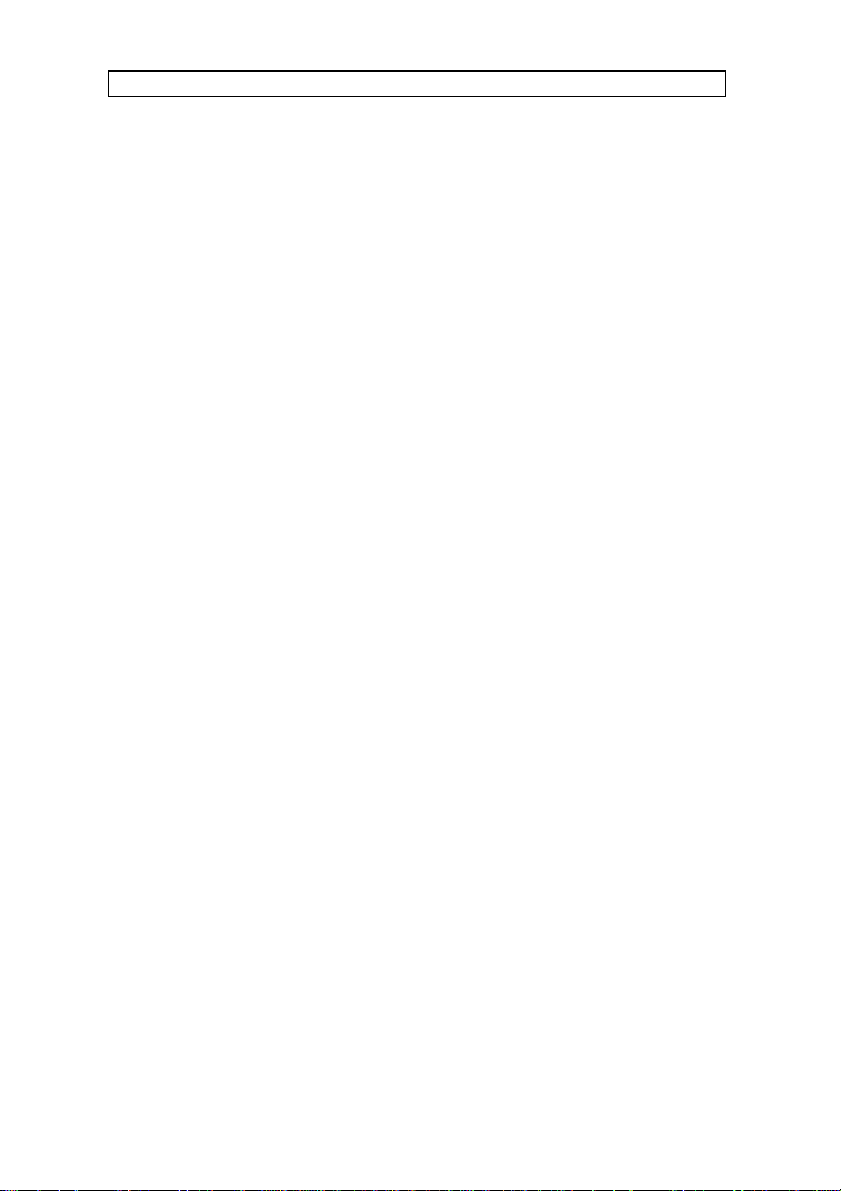
BENUTZERHANDBUCH LCD PANEL
2
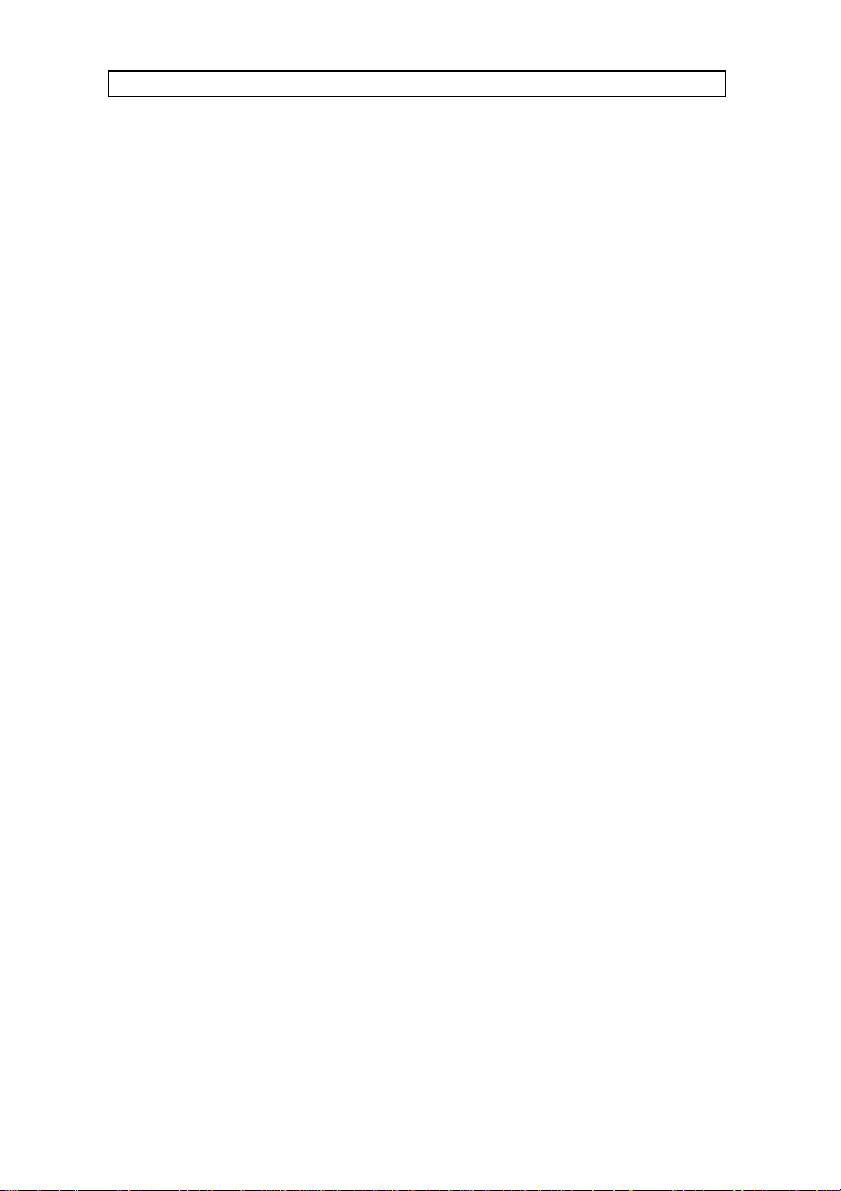
BENUTZERHANDBUCH LCD PANEL
INHALTSVERZEICHNIS
EINFÜHRUNG.............................................................................................5
PRODUKTEIGENSCHAFTEN ..................................................................... 5
LIEFERUMFANG.........................................................................................6
INBETRIEBNAHME DES LCD PANELS...................................................... 7
COMPUTER................................................................................... 8
VIDEO............................................................................................9
BETRIEB DES LCD PANELS.................................................................... 10
FERNBEDIENUNG...................................................................... 10
ANSCHLÜSSE............................................................................. 12
SICHERN DES PANELS .............................................................12
EIGENSCHAFTEN..................................................................................... 13
PRAKTISCHE HINWEISE UND TIPS........................................................17
WARTUNG................................................................................................19
SERVICE................................................................................................... 19
TECHNISCHE DATEN...............................................................................20
ANSCHLÜSSE...........................................................................................23
ZULASSUNGEN/FREIGABEN................................................................... 25
GESICHTSPUNKTE DES UMWELTSCHUTZES...................................... 26
SERVICE-INFORMATIONEN .................................................................... 27
ANSCHLUSSPLAN....................................................................................29
(Faltblatt)
3

BENUTZERHANDBUCH LCD PANEL
Dieses Handbuch wurde auf Recyclingpapier gedruckt.
Die in diesem Handbuch enthaltenen Informationen sind vorläufig; die hier
beschriebenen Produkte können ohne vorherige Ankündigung geändert werden.
Die in diesem Handbuch verwendeten Symbole und haben die
Bedeutung „Vorsicht“ bzw. „Hinweis“.
4
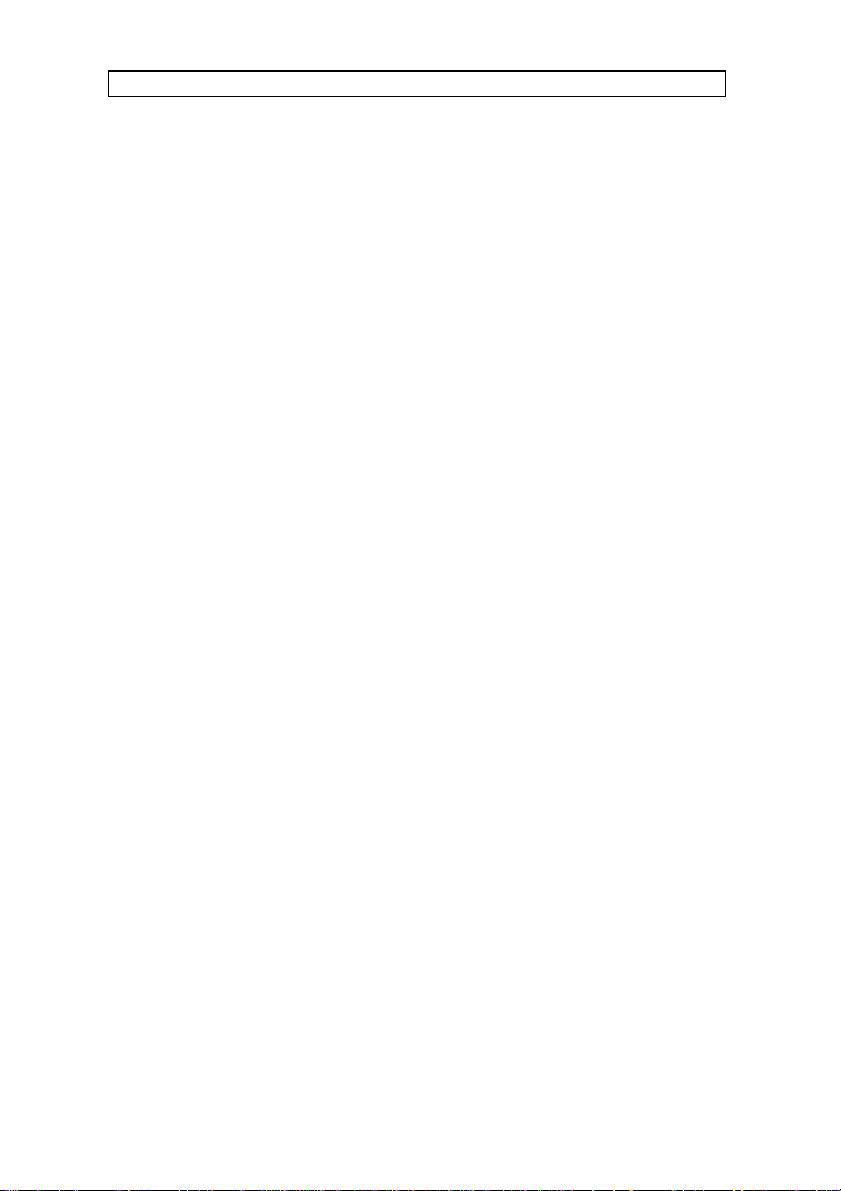
BENUTZERHANDBUCH LCD PANEL
1 EINFÜHRUNG
Dieser LCD Panel ist ein hochmodernes Projektionsgerät, das an die
meisten Computer und Videoquellen angeschlossen werden kann.
Das Gerät eignet sich für Präsentationen, Softwareschulungen,
Ausbildungszwecke, Werbung, Informationsdienste und sonstige
Situationen, in denen einem kleinen oder großen Publikum Informationen
visuell präsentiert werden sollen.
2 PRODUKTEIGENSCHAFTEN
- 16.7 Millionen Farben
- Eingebaute Videoschnittstelle
- NTSC/PAL/SECAM-kompatibel
- VGA- und MAC-kompatibel
- Speicherung der Benutzereinstellungen
- Korrekter VGA-Text
- Infrarot-Fernbedienung
- Gehäuse paßt exakt auf OH Panelglas
- Geringes Gewicht
- Doppeltes Sicherheitskühlsystem
- Streulichtblockierung
- 4 Meter langes Y-Computerkabel
5
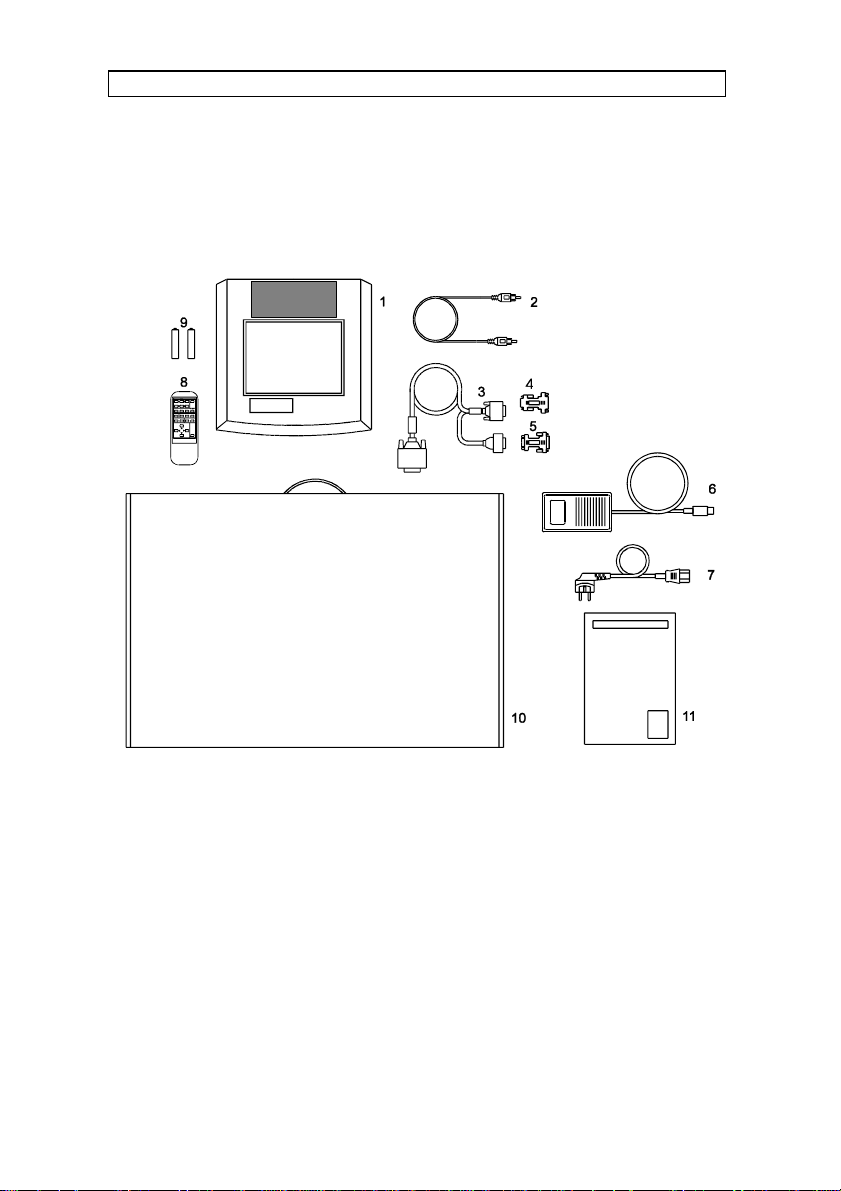
BENUTZERHANDBUCH LCD PANEL
3 LIEFERUMFANG
Zum Lieferumfang gehören die folgenden Bauteile:
1. LCD Panel 6. Spannungsversorgung -5, 12, 5 V
2. Videokabel 7. Netzkabel
3. VGA-Kabel 8. Fernbedienung
4. Kabeladapter MAC-Monitor 9. Batterien
5. Kabeladapter MAC-Computer 10. Kasten
11. Benutzerhandbuch
6
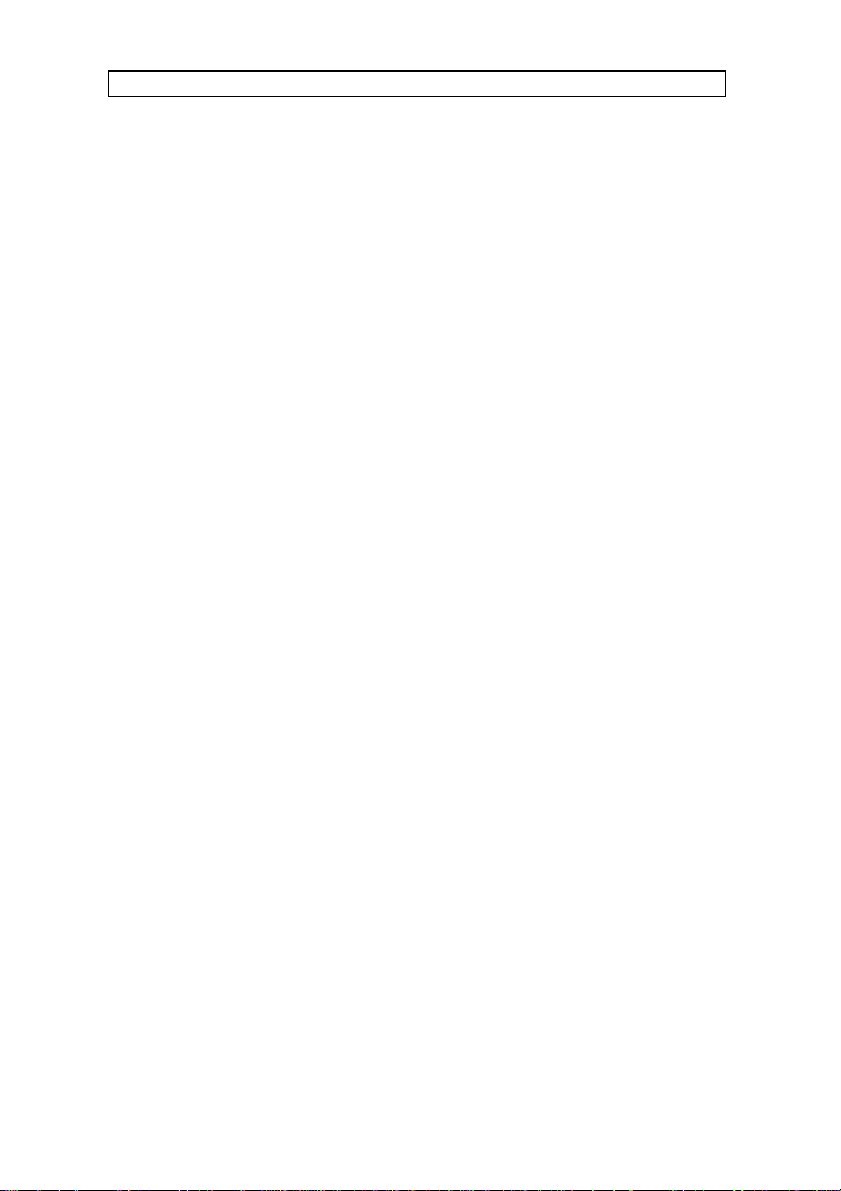
BENUTZERHANDBUCH LCD PANEL
4 INBETRIEBNAHME DES LCD PANELS
Schalten Sie alle Geräte aus, bevor Sie die einzelnen Bauteile
anschließen. Beachten Sie, daß es besonders bei trockenen
Umgebungsbedingungen und auf synthetischem Bodenbelag zu statischen
Aufladungen kommen kann. Entladen Sie diese durch Berühren einer
Metallfläche, bevor Sie beginnen.
Stellen Sie den LCD Panel auf einen Overhead Projektor (OHP).
Verwenden Sie einen Hochleistungsprojektor, z. B. einen 400 W-Halogenoder 575 W Metallhallogenprojektor. Die besten Ergebnisse werden in
einem abgedunkelten Raum ohne direkte Sonneneinstrahlung erzielt.
Beachten Sie die folgenden Regeln für die erste Inbetriebnahme:
Schließen Sie die Kabel und die Spannungsversorgung wie auf der
Ausklappseite hinten dargestellt an (siehe Anschlußplan).
Schließen Sie den LCD Panel an das Netz an. Dann OH Projektor und
Computer anschalten. Weitere Informationen zur Inbetriebnahme siehe die
folgenden Abschnitte zu Computer und Video.
7
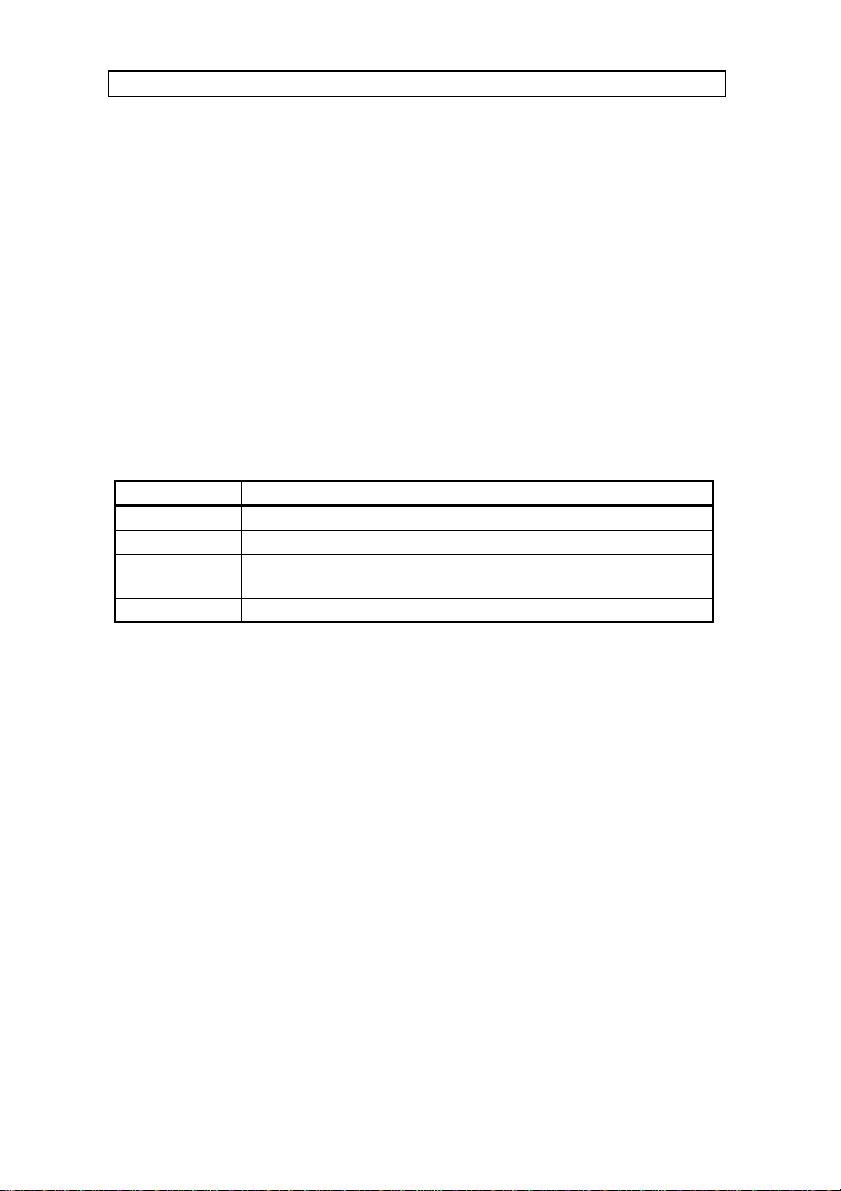
BENUTZERHANDBUCH LCD PANEL
4.1 COMPUTER
Schließen Sie den LCD Panel, Computer, Monitor und
Spannungsversorgung wie auf der Ausklappseite hinten dargestellt an.
Schließen Sie das Kabel (2) zwischen LCD Panel und Computer an. Mit
dem Y-Kabel den Monitor am Computer anschließen.
Wenn Sie mit einem Macintosh-Computer arbeiten, verwenden Sie die
passenden Adapter (4) und (5) wie abgebildet.
Schließen Sie die Spannungsversorgung an den LCD Panel (3) an, und
danach den Computer betätigen.
EINSTELLUNG ÜBER DIE FERNBEDIENUNG:
SCHRITT OPERATION
1 Für Voreinstellungen RESET drücken
2 Mit TUNE das Bild stabilisieren. *)
3 Das Bild mit den vier POSITIONS-Tasten richtig
positionieren
4 CONTRAST und BRIGHTNESS nach Bedarf einstellen
*) Falls Sie mit TUNE (Feinabgleich) kein stabiles Bild erreichen, wie
später beschrieben die FREQ(Frequenz)/CONTRAST/BRIGHTNESSEinstellungen verändern.
8
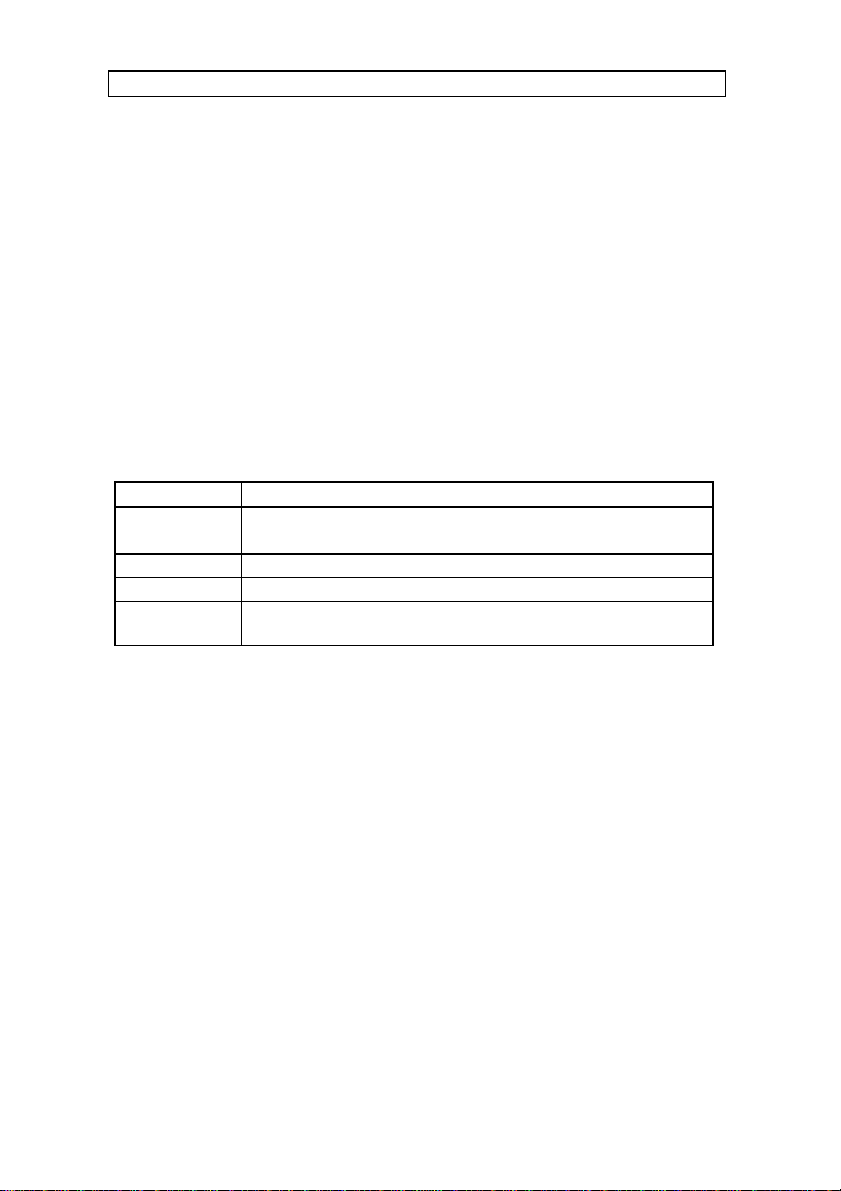
BENUTZERHANDBUCH LCD PANEL
4.2 VIDEO
Schließen Sie den LCD Panel an ein Videogerät an (siehe Ausklappseite
hinten).
Verwenden Sie ggf. ein Fernsehgerät als lokalen Video-Monitor (der
Computermonitor ist hierfür nicht geeignet).
Schließen Sie das Videokabel (1) an den VIDEO-Anschluß am LCD Panel
an. Dann das Videokabel an den Video-Ausgang des Videogeräts
anschließen.
S-VIDEO, oft als S-VHS bezeichnet, kann über ein wahlweise erhältliches
S-VIDEO-Kabel angeschlossen werden.
EINSTELLUNG ÜBER DIE FERNBEDIENUNG :
SCHRITT OPERATION
1 Abhängig vom genutzten Eingang COMP,
S-VIDEO oder VIDEO drücken
2 Bei Bedarf POSITION einstellen
3 Bei Bedarf mit COLOR und TINT Farben einstellen.
4 CONTRAST und BRIGHTNESS wie gewünscht
einstellen
9

BENUTZERHANDBUCH LCD PANEL
5 BETRIEB DES LCD PANELS
Der LCD Panel ist mit einer Reihe von Anschlüssen ausgestattet, deren
Funktion Sie kennen müssen, um das Gerät richtig bedienen zu können.
5.1 FERNBEDIENUNG
Die Infrarot-Fernbedienung (RC) ist die Hauptschnittstelle zum Panel. Mit
ihr wird der LCD Panel korrekt eingestellt (um eine optimale Darstellung zu
erreichen).
Die Abbildung zeigt die Tasten der Fernbedienung.
Die Einstellungen sollten passend zu den am häufigsten genutzten Geräten
vorgenommen werden. Lassen Sie das Gerät vor der Einstellung zuerst
einige Minuten warm werden. Die meisten Einstellungen für die einzelnen
Signalquellen werden automatisch gespeichert.
10
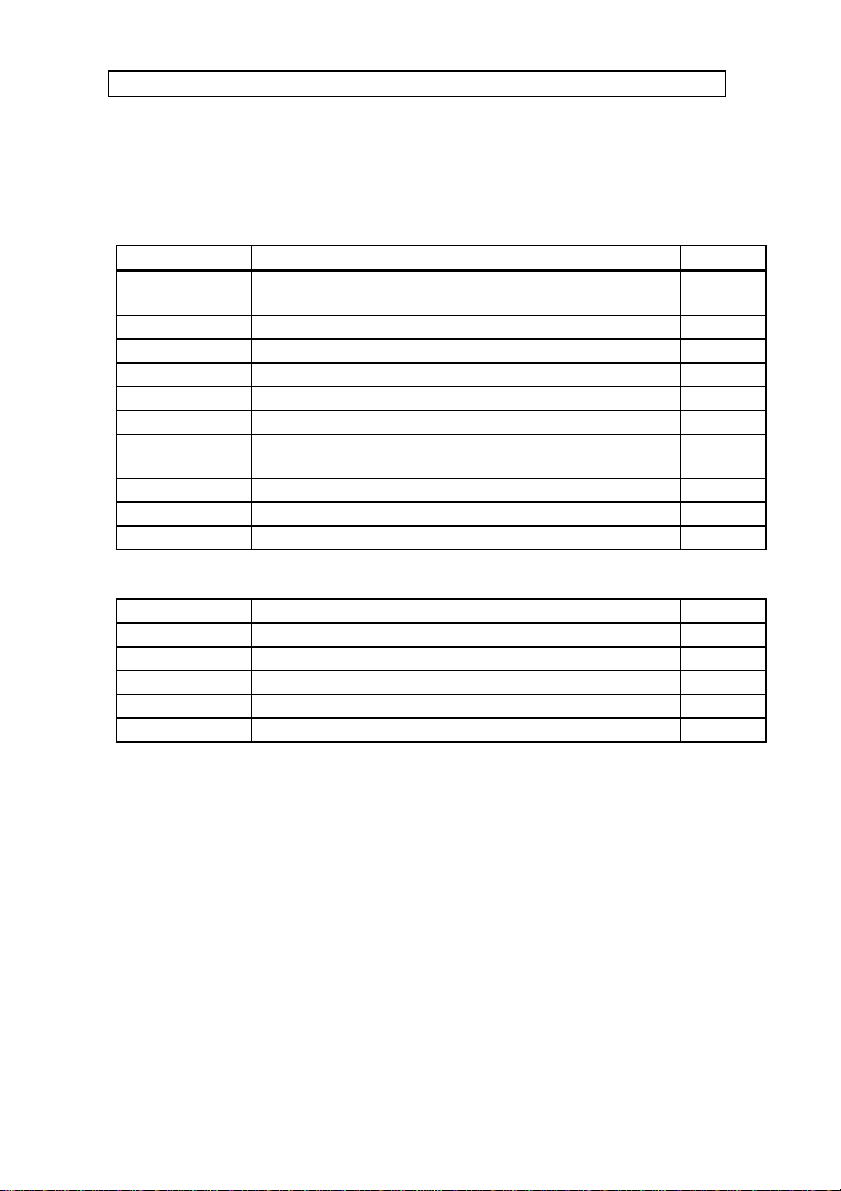
BENUTZERHANDBUCH LCD PANEL
Die Spalte 'MEM' in untenstehender Tabelle zeigt an, ob der Wert für jede
Signalquelle gespeichert wird. Detailliertere Angaben siehe Abschnitt
Eigenschaften.
FERNBEDIENUNGSTASTEN:
TASTE FUNKTION MEM
CONTR Kontrast (Verhältnis zwischen hellen und dunklen
Farben)
BRIGHT Helligkeit (Weiße) JA
FREQ Frequenz (waagerechte Breite) JA
TUNE Feinabgleich, Stabilität (Phase) JA
BLACK Abdunkeln des Projektionsschirms NEIN
MAC Für Standard- oder LC-MAC JA
REAR Spiegelt das Bild horizontal für rückwärtige
Projektion
POSITION Bildposition auf der Leinwand JA
ON/OFF Panel ein- und ausschalten RESET Voreinstellungen aktivieren -
JA
NEIN
FERNBEDIENUNGSTASTEN:
TASTE FUNKTION MEM
COMP Wählt Computer als Quelle VIDEO Wählt Video als Quelle S-VIDEO Wählt S-Video als Quelle COLOR Farbsättigung des Videobildes JA
TINT Farbton des Videobildes JA
11
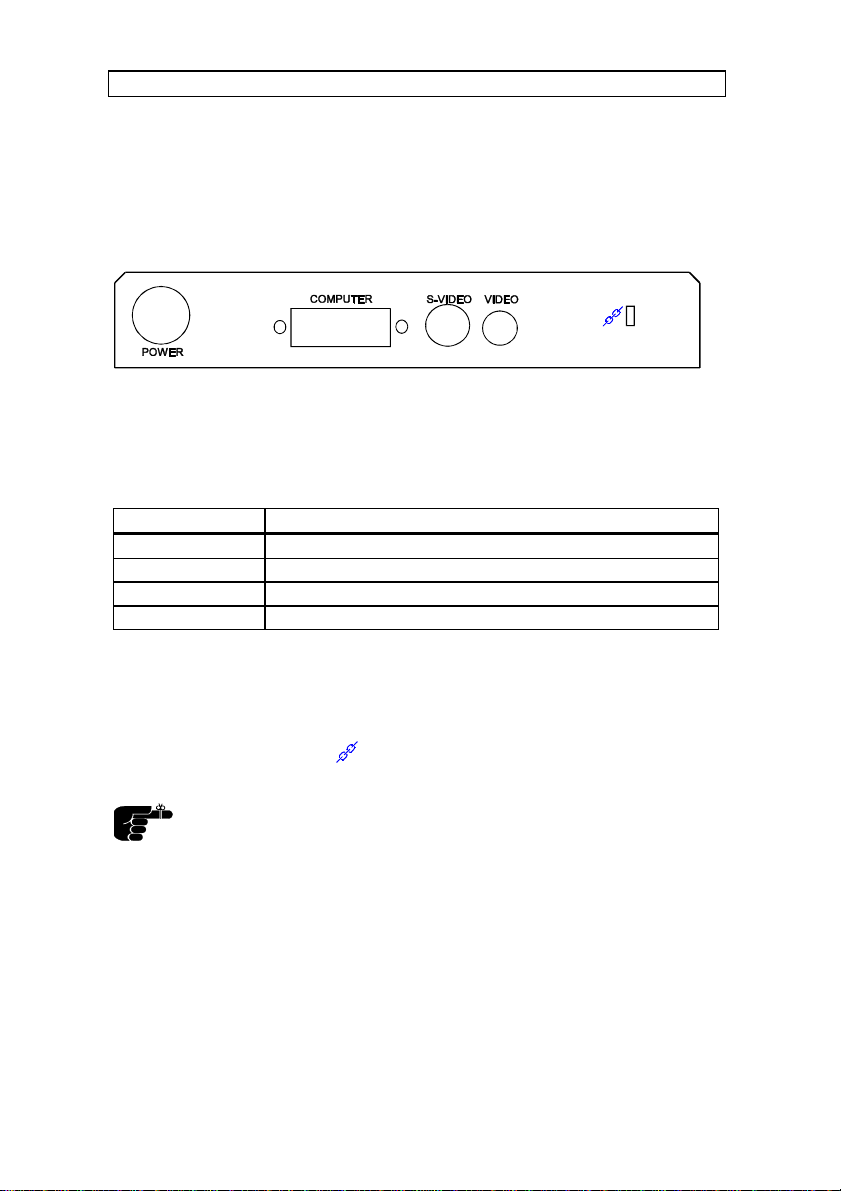
BENUTZERHANDBUCH LCD PANEL
5.2 ANSCHLÜSSE
Alle Anschlüsse befinden sich auf der rechten Seite des LCD Panels. Zur
Pinbelegung der einzelnen Anschlüssen siehe Abschnitt Technische
Daten.
Schließen Sie niemals andere Geräte mit denselben Steckern an die
Anschlüsse des LCD Panels an, da dadurch die Garantie erlischt und
bleibende Schäden am Gerät entstehen können.
ANSCHLUSS FUNKTION
POWER Niederspannungsversorgung
COMPUTER Anschluß für analogen RGB Ein-/Ausgang
S-VIDEO Videoeingang S-Video (S-VHS)
VIDEO Videoeingang
5.3 SICHERN DES PANELS
Um Ihren LCD Panel vor Diebstahl zu schützen, kann ein Sicherheitsschloß
benutzt werden. An der oben beschriebenen Anschlußleiste befindet sich
ein Schlitz mit dem Symbol für ein Sicherheitsschloß.
Bitte lesen Sie die Bedienungsanleitung Ihres
Sicherheitsschlosses, bevor Sie dieses am Panel anbringen.
12

BENUTZERHANDBUCH LCD PANEL
6 EIGENSCHAFTEN
Der LCD Panel verfügt über eine Vielzahl von Leistungsmerkmalen, die in
diesem Kapitel ausführlich beschrieben werden.
6.1.1 DOPPELTES SICHERHEITSKÜHLSYSTEM
Die Kühlung wird durch das Licht des OH Projektors (OHP) gesteuert.
Diese Sicherheitseinrichtung sorgt dafür, daß die Kühlung bei laufendem
OHP immer eingeschaltet ist. Wenn der OHP ausgeschaltet wird, stoppt
der Ventilator, um den Geräuschpegel zu senken. Damit der Ventilator
korrekt arbeiten kann, muß der Panel an der Spannungsversorgung
angeschlossen sein.
6.1.2 EINSTELLUNGSSPEICHER
Die Einstellungen, die bei jedem Anschluß an einen neuen Computer
vorgenommen werden müssen, werden automatisch gespeichert. Die
Einstellungen werden in einem nichtflüchtigen Speicher ungefähr 5
Sekunden nach dem letzten Tastendruck gespeichert.
Der Speicher reicht für 40 verschiedene Signalquellen/Betriebsarten.
Einige Signalquellen sind bereits vorgegeben. Die anderen Speicherplätze
können für die individuelle Einstellung von Signalquellen genutzt werden.
Angaben zur Kompatibilität siehe Abschnitt Technische Daten.
Vom Benutzer definierte Signalquellen werden nur dann gespeichert, wenn
deren Synchronisationsmuster von allen vorigen Einstellungen abweicht.
Der Panel wählt automatisch einen neuen Speicherort.
Die meisten Einstellungen werden für die einzelnen Betriebsarten separat
gespeichert, z. B. Kontrast, Helligkeit, Feinabgleich etc. Siehe dazu die
Tabelle für die Fernbedienung oben.
6.1.3 VGA-TEXT
VGA-Text wird korrekt von 720x400 auf 640x400 komprimiert, wenn das
Bild richtig positioniert ist. Die Zeichen behalten ihre Form, da jedes neunte
Pixel zwischen den einzelnen Zeichen horizontal entfällt.
13

BENUTZERHANDBUCH LCD PANEL
6.1.4 MULTISTANDARD-FERNSEHSYSTEME
Der LCD Panel ist mit einem einzigartigen Multistandard-Videodecoder
ausgerüstet, der mit allen wichtigen Fernsehsystemen arbeitet. NTSC, PAL
und SECAM werden automatisch erkannt. Zur Kompatibilität zu den
verschiedenen Fernsehsystemen siehe Abschnitt Technische Daten. (Die
Systeme PAL M und N werden nicht unterstützt).
6.1.5 CONTRAST
Der Kontrast eines Bildes ist als das Verhältnis zwischen hellen und
dunklen Farben definiert. Ein Bild mit starkem Kontrast wird oft als „hart“
bezeichnet, im Gegensatz zu einem Bild mit niedrigem Kontrast, das oft als
„weich“ empfunden wird. Für längere Betrachtung wird ein geringerer
Kontrast empfohlen, während ein höherer Kontrast zum Hervorheben von
Einzelheiten verwendet wird. Mit den CONTR-Tasten an der
Fernbedienung (RC) können Sie den Kontrast einstellen. Siehe auch
Brightness. Die Kontrasteinstellung wird für jede Betriebsart separat
gespeichert.
6.1.6 BRIGHTNESS
Die Helligkeit ist der Weiß-Anteil eines Bildes. Sie wird entsprechend der
herrschenden Lichtverhältnisse eingestellt. Die Einstellung der Helligkeit
erfolgt über die BRIGHT-Tasten. Siehe auch Contrast. Die
Helligkeitseinstellung wird für jede Signalquelle separat gespeichert.
6.1.7 COLOR
Mit den Pfeiltasten kann die Farbsättigung eingestellt werden. Nur bei
Videobetrieb.
6.1.8 TINT
Steuert den Farbton eines Bildes, nur bei NTSC-Videobetrieb.
6.1.9 COMPUTER
Wenn die Taste COMPUTER gedrückt wird, wird das aktuelle Computerbild
dargestellt. Dies ist die Standardeinstellung, wenn das Gerät eingeschaltet
wird.
6.1.10 VIDEO
Über diese Taste wird das Videogerät als Quelle ausgewählt.
6.1.11 S-VIDEO
Über diese Taste wird die S-VIDEO-Quelle ausgewählt.
14

BENUTZERHANDBUCH LCD PANEL
6.1.12 FREQUENCY
Diese Einstellung wird vom Benutzer normalerweise nicht geändert. Sie ist
zur Anpassung an bestimmte Grafikkarten vorgesehen, die einer Karte in
der Kompatibilitätsliste ähnlich sind. Eine falsche Frequenzeinstellung
macht sich durch ein zu schmales oder breites Bild sowie durch instabile
senkrechte Streifen bemerkbar.
6.1.13 TUNE
Diese Einstellung dient zum Stabilisieren des Bildes. Ein nicht ausreichend
eingestelltes Bild erscheint seitlich instabil oder verschwimmt. Die TUNEFunktion ist im VIDEO-Modus nicht aktiv.
6.1.14 BLACK
Drücken Sie die Taste BLACK, wenn Sie vorübergehend keine Bilder
projizieren wollen. Die Taste BLACK hat Umschaltfunktion; wenn sie
betätigt wird, wird der Projektionsschirm schwarz. Drücken Sie zum
Ausblenden des Bildes die Taste ON/OFF. Durch Drücken einer beliebigen
Taste wird die BLACK-Funktion ausgeschaltet.
6.1.15 MAC LC
Die MACII-Computerserie ist mit geringfügig abweichenden GrafikSchnittstellen ausgerüstet, die zur einwandfreien Funktion manuell über die
Fernbedienung eingestellt werden müssen. Voreingestellt ist die MACIIStandardschnittstelle mit einer Auflösung von 640 x 480. Mit der Taste
MAC wird zwischen diesem und dem Standardmodus gewechselt. Eine
falsche Einstellung macht sich durch ein zu schmales oder zu breites Bild
sowie durch instabile senkrechte Streifen bemerkbar.
6.1.16 REAR
Über diese Funktion kann die Projektion von der Rückseite des Schirms
aktiviert werden, wobei das Bild gespiegelt wird.
6.1.17 POSITION
Infolge geringfügiger Abweichungen bei Grafikkarten kann eine Korrektur
der horizontalen und vertikalen Position erforderlich sein. Wählen Sie
POSITION, und verwenden Sie anschließend die Pfeiltasten.
Der VGA-Textmodus (720 x 400) wird korrekt wiedergegeben, wenn das
Bild richtig positioniert ist.
15

BENUTZERHANDBUCH LCD PANEL
6.1.18 RESET
Mit dieser Taste können die meisten Bedienfunktionen auf die jeweilige
Standardeinstellung zurückgesetzt werden (siehe die Spalte „MEM“ in der
Beschreibung der Fernbedienung, wo JA auch auf eine
Standardeinstellung hinweist). Mit RESET wird nur die jeweils aktive
Betriebsart zurückgesetzt.
6.1.19 ON/OFF
Dieser Schalter schaltet das Gerät ein und aus. Wenn er eingeschaltet ist,
sind alle Funktionen aktiv. Wenn er ausgeschaltet ist, ist die automatische
Ventilatorsteuerung weiterhin in Betrieb, aber das Bild ist weiß. Der
Schalter ON/OFF ist ein Umschalter.
Mit ON/OFF kann das Bild auch ausgeblendet werden.
16

BENUTZERHANDBUCH LCD PANEL
7 PRAKTISCHE HINWEISE UND TIPS
Der folgenden Liste können Sie entnehmen, was Sie bei auftretenden
Problemen tun können. Überprüfen Sie die Symptome ganz genau,
vielleicht können Sie das Problem selbst lösen.
Drücken Sie zuerst die RESET-Taste. Damit bringen Sie den
Panel in einen definierten Zustand.
Das projizierte Bild ist völlig weiß.
- Überprüfen Sie, ob alle Kabel angeschlossen und die
Spannungsversorgung eingeschaltet ist
- Überprüfen Sie die ON/OFF-Taste an der Fernbedienung
Der projizierte Bild ist völlig schwarz.
- Prüfen Sie den BLACK-Schalter.
- Prüfen Sie die COMPUTER/S-VIDEO/VIDEO-Auswahl.
Das LCD-Bild ist zu dunkel oder zu hell.
- Überprüfen Sie die Einstellung von Kontrast und Helligkeit.
- Drücken Sie die RESET-Taste.
Einige Farben sind instabil oder flackern.
- Versuchen Sie, das Problem durch Einstellen des Kontrasts, der
Helligkeit oder möglicherweise des Feinabgleichs zu lösen.
Das ganze LCD-Bild erscheint instabil oder falsch dargestellt.
- Versuchen Sie eine Einstellung der Frequenz, des Feinabgleichs
oder der Position.
- Gelingt dies nicht, arbeiten Sie höchstwahrscheinlich mit einem
nicht kompatiblen Computer oder einer nicht kompatiblen
Videokarte. Zur Einstellung der Frequenz und zur Positionierung
siehe den Abschnitt „Eigenschaften“.
Der Ventilator funktioniert nicht.
- Der Ventilator wird durch das OH Projektorlicht gesteuert. Ist den
OH Projektor eingeschaltet?
- Prüfen Sie, ob das Panel exakt auf das OH Projektorglas liegt.
- Prüfen Sie, ob das Gerät richtig angeschlossen ist.
- Versuchen Sie das Netzteil ein- und auszuschalten.
- Wenn der Ventilator defekt ist, darf das Gerät zum Schutz vor
Überhitzung nicht benutzt werden.
Text wird nicht richtig angezeigt.
17
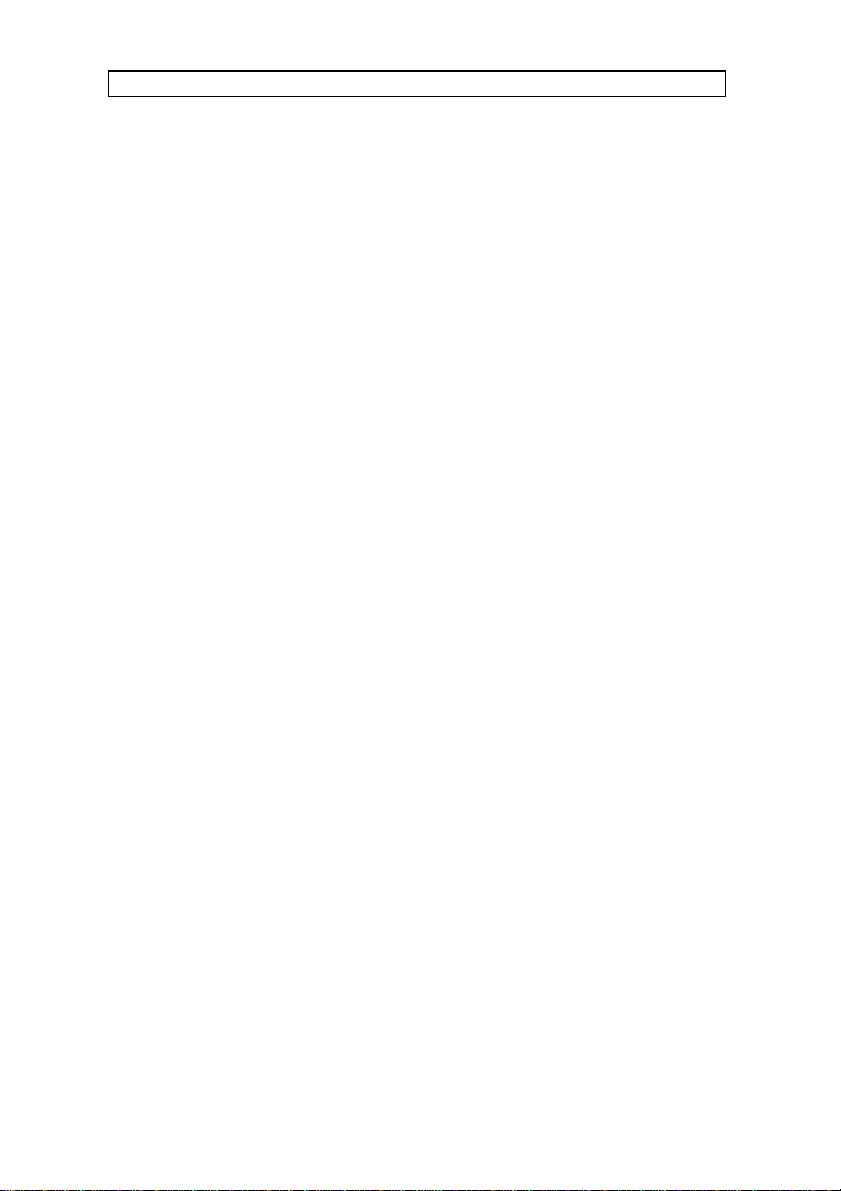
BENUTZERHANDBUCH LCD PANEL
- Versuchen Sie, das Bild horizontal zu positionieren.
Die Fernbedienung funktioniert nicht.
- Prüfen Sie, ob die Batterien erneuert werden müssen.
- Achten Sie darauf, daß Sie die Fernbedienung auf die
Projektionsleinwand oder direkt auf das IR-Auge an der
Vorderseite des LCD Panels richten.
- Möglicherweise ist der Abstand zum Panel zu groß (maximal
7 m).
Video wird nur schwarz/weiß angezeigt
- Farbeinstellung überprüfen
- Überprüfen, ob das Fernsehsystem mit Ihrem nationalen System
kompatibel ist (siehe Technische Daten)
18
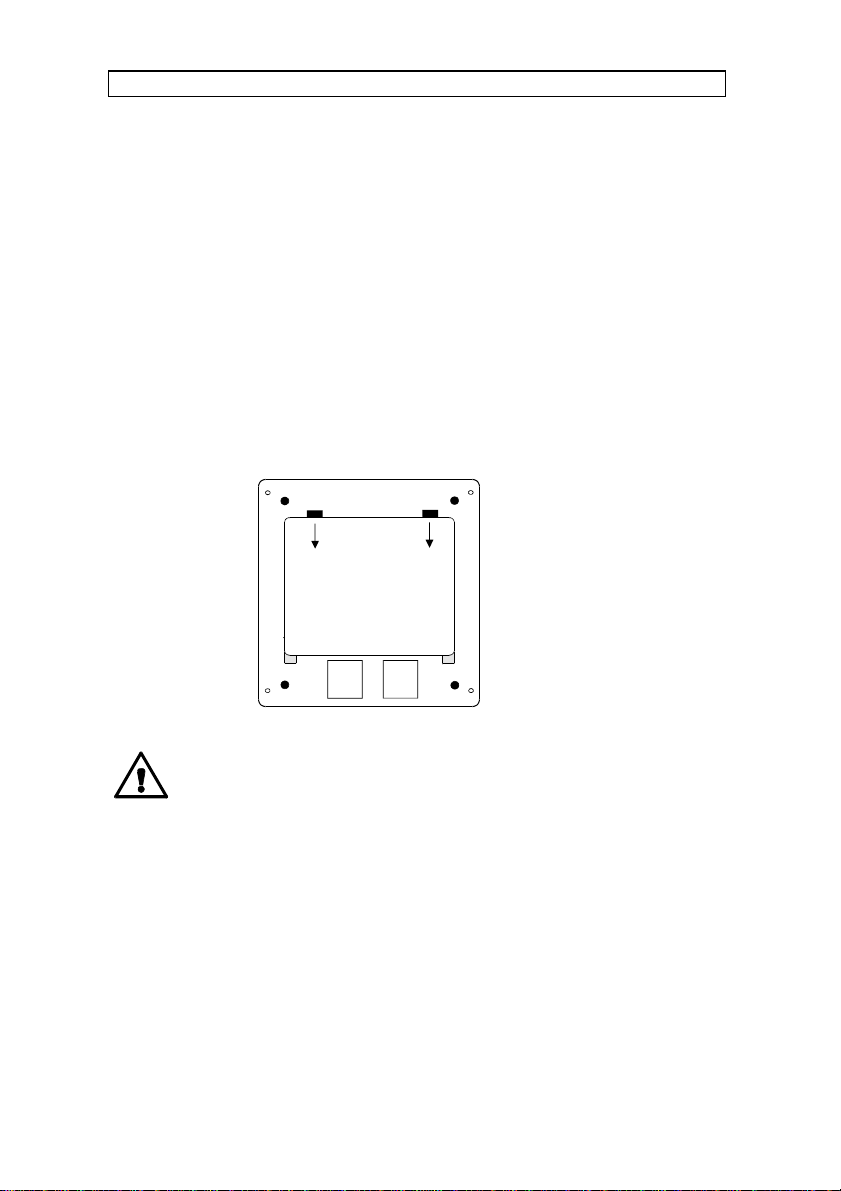
BENUTZERHANDBUCH LCD PANEL
8 WARTUNG
Gelegentlich können Gehäuse und Schutzglas mit einem feuchten, nicht
scheuernden Tuch gereinigt werden. Flecken sind mit einem milden
Reinigungsmittel zu entfernen.
Das obere Schutzglas ist nicht abnehmbar. Es muß nur von außen
gereinigt werden (die Innenseite ist mit dem LCD-Modul verbunden).
Das untere Schutzglas kann zur Reinigung abgenommen werden. Es kann
schwierig sein, das Glas herauszunehmen, da die Haltefedern das Glas vor
dem Herausfallen schützen sollen. Stellen Sie das Gerät mit der Unterseite
nach oben auf ein weiches Tuch, um Kratzer zu vermieden. Das
Schutzglas mit beiden Händen aus der Führungsschiene herausdrücken
und herausschieben. Keine Gegenstände in das Gehäuse gelangen lassen
und die Innenseite nicht berühren. Das Glas nach der Reinigung wieder
einsetzen.
9 SERVICE
Dieses Gerät enthält keine Teile, die vom Benutzer selbst
instandgesetzt werden können. Änderungen an der Mechanik
oder Elektronik setzen die Garantie außer Kraft und können zu
Verletzungen führen.
Wenn das Gerät aus irgendeinem Grund nicht mehr einwandfrei
funktioniert, sehen Sie zunächst im vorigen Kapitel über Hinweise und Tips
nach. Ist die Störung noch immer nicht beseitigt, wenden Sie sich an Ihren
Händler. Um dem Händler das Auffinden der Störung zu erleichtern, sollten
Sie eine Liste der beobachteten Symptome zusammenstellen. Nehmen Sie
alle Kabel mit, wenn Sie das Gerät zur Reparatur bringen.
Falls Ihr Händler ein Problem nicht lösen kann, siehe Abschnitt Service-
Informationen.
19

BENUTZERHANDBUCH LCD PANEL
10 TECHNISCHE DATEN
Zur Verbesserung der Leistung des Gerätes können die technischen Daten
ohne Vorankündigung geändert werden.
Dieses Gerät ist für den Betrieb in geschlossenen Räumen
konzipiert. Der Betrieb des Geräts außerhalb der allgemeinen
Grenzwerte führt zu dauerhaften Schäden und zum Erlöschen
sämtlicher Garantieansprüche.
10.1.1 ALLGEMEINE GRENZWERTE
LAGERTEMPERATUR -20 ~ 60 C
LAGERFEUCHTIGKEIT 10 ~ 90 % relative Luftfeuchtigkeit,
nicht kondensierend
BETRIEBSTEMPERATUR 10 ~ 40 C
BETRIEBSFEUCHTIGKEIT 20 ~ 80 % relative Luftfeuchtigkeit
Wenn Sie das Gerät unter extremen Temperatur- und Feuchtigkeitsbedingungen gelagert haben, nehmen Sie es nicht sofort in Betrieb,
um Kondensation zu vermeiden. Geschieht dies doch, lassen Sie das
Gerät eine Weile auf einem OH Projektor laufen, damit die Feuchtigkeit
durch die Wärme verdampfen kann.
20

BENUTZERHANDBUCH LCD PANEL
10.1.2 DISPLAY
Vollfarben-Einheit (RGB) mit direktem Anschluß an externe Videoquellen.
ABMESSUNGEN 310 x 310 x 40 mm
GEWICHT 1700 Gramm
SPANNUNGS-
VERSORGUNG
LCD-MODUL Aktivmatrix-TFT Streifenkonfiguration
FARBAUFLÖSUNG 16.7 Millionen Farben
ANSPRECHZEIT 30 ms
KONTRASTVER-
HÄLTNIS
AUFLÖSUNG 640 x 480 x 3 (RGB)
LCD-DIAGONALE 8.4 "
VIDEOFREQUENZ 25 ~ 35 MHz
HORIZONTAL-
SYNCHRONIS.
VERTIKAL-
SYNCHRONIS.
NTSC-SYSTEM M, 4.43 NTSC
PAL-SYSTEM B, G, H, D, I
SECAM-SYSTEM B, G, H, D, I, K1, L
COMPUTER-
EINGANG
VIDEO-EINGANG 0 ~ 0.7 Vpp
S-VIDEO-EINGANG 0 ~ 0.7 Vpp
DEFEKTE PIXEL Maximal 25 (schwarz, rot, grün oder blau)
FREIGABEN FCC, Klasse A, Abschnitt J, Kapitel 15
-5, -12, 5 V
100:1
15 ~ 40 kHz
60 ~ 76 Hz (VGA)
66 Hz (MACII)
50 ~ 60 Hz (VIDEO)
0 ~ 0.7 Vpp
21
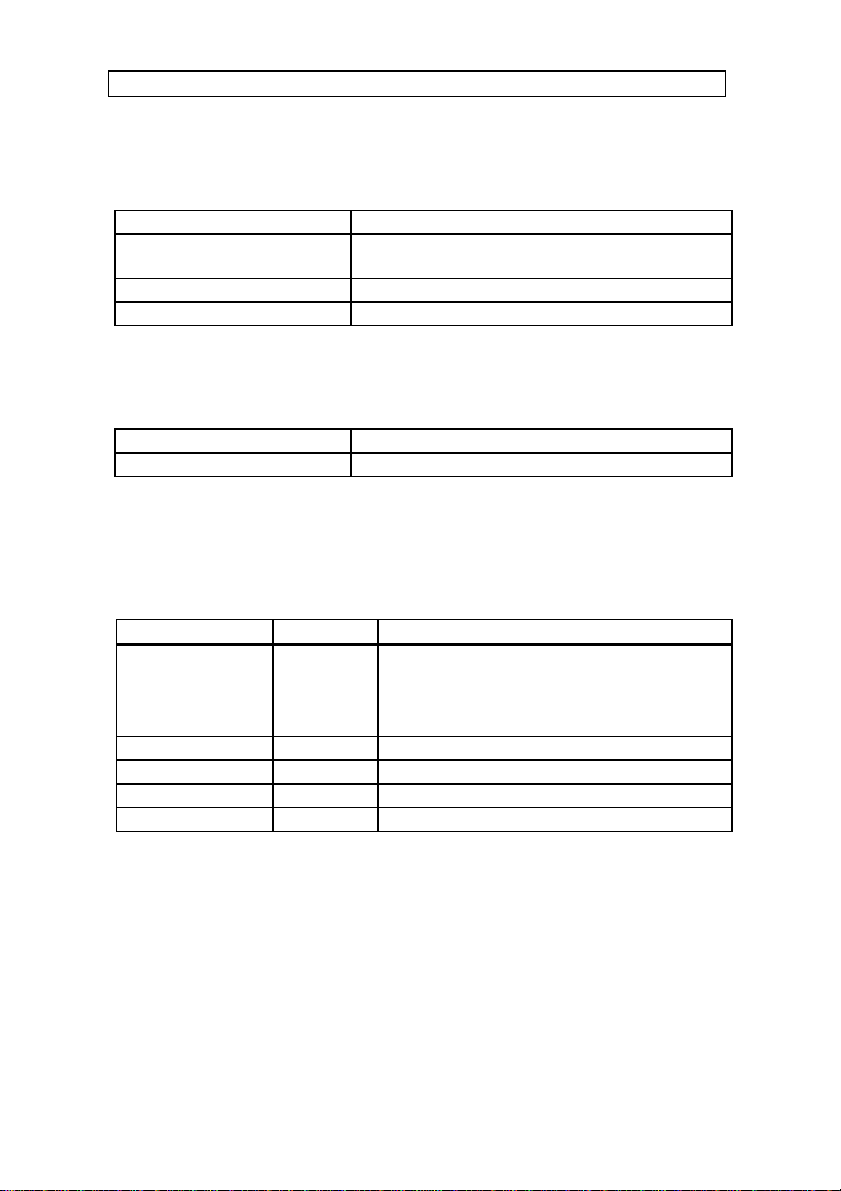
BENUTZERHANDBUCH LCD PANEL
10.1.3 SPANNUNGSVERSORGUNG
Primär geschalteter Universal-Gleichrichter.
EINGANGS-SPANNUNG 100 bis 250 V~
AUSGANGS-
SPANNUNGEN
ANSCHLUSS 5poliger DIN-Stecker
FREIGABEN TÜV, UL, CSA, N, S, D, FI
10.1.4 FERNBEDIENUNG
Schnurlose Infrarot-Fernbedienung.
BATTERIEN 2 x LR03/AAA 1.5V penlight
REICHWEITE 7 m
10.1.5 KOMPATIBILITÄT
Das Gerät ist für die folgenden Schnittstellen vordefiniert. Darüber hinaus
kann der Benutzer den Panel für weitere, insgesamt 40 (vordefinierte und
benutzerdefinierte) Schnittstellen konfigurieren.
MODUS V FREQ AUFLÖSUNG
VGA, MCGA 60,70,72 640 x 480
MACII 66 640 x 480
NTSC 60 640 x 480
PAL 50 640 x 480
SECAM 50 640 x 480
+5V=, +12V=, -5V=
640 x 400
640 x 350
720 x 400 (Text, komprimiert)
22

BENUTZERHANDBUCH LCD PANEL
1
42535pol. DIN-
BUCHSE
(VORDERANSICHT)
12345
GND
GND
+5V=
-5V=
+12V=
123
45ANALOG R IN
ANALOG G IN
ANALOG B IN
NOT USED
6
78ANALOG R OUT
1
10199
182626 POL.HIGH DENSITY-
BUCHSE (VORDERANSICHT)
91011
121415
ANALOG G OUT
ANALOG B OUT
ANALOG R GND IN
ANALOG G GND IN
ANALOG B GND IN
16171819202122
ANALOG R GND OUT
ANALOG G GND OUT
ANALOG B GND OUT
HSYNC IN
23
24
2526C/VSYNC IN
DIGITAL GND
PCID0
PCID1
DIGITAL GND
HSYNC OUT
VSYNC OUT
13
NOT USED
NOT USED
NOT USED
NOT USED
NOT USED
11 ANSCHLÜSSE
Nachfolgend die Pinbelegungen aller externen Anschlüsse.
11.1.1 POWER
Dieser Anschluß überträgt geregelte Gleichspannung zum Panel.
11.1.2 COMPUTER
Dieser Anschluß überträgt alle Synchronisations- und Datensignale vom
Computer zum Panel und zurück zum CRT-Monitor.
23

BENUTZERHANDBUCH LCD PANEL
4 pol. MINIDIN-
BUCHSE
(VORDERANS.)
12341234GND
GND
LUMA
CHROMA
PHONO / RCA-
BUCHSE
(VORDERANS.)
STEM
SHIELD
GND
COMPOSITE
11.1.3 S-VIDEO
Dieser Anschluß dient als S-VHS-Videoeingang.
11.1.4 VIDEO
Dieser Anschluß dient als Videoeingang.
24
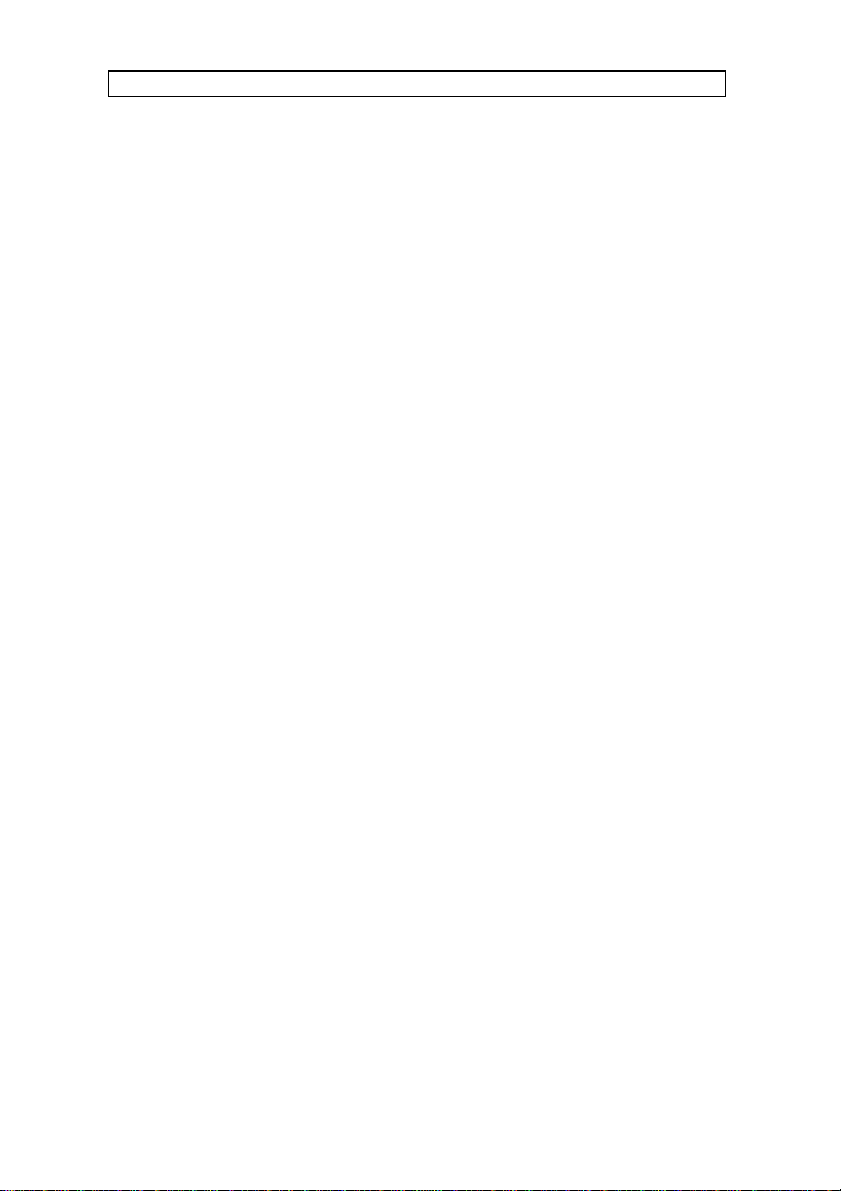
BENUTZERHANDBUCH LCD PANEL
12 ZULASSUNGEN/FREIGABEN
Dieses Gerät hat ein Freigabezertifikat gemäß Klasse A, Kapitel 15,
Abschnitt J der FCC-Bestimmungen. An einen Computer, der nach den
Bestimmungen der Klasse A ausgelegt ist, dürfen nur Peripheriegeräte
(Computer-Ein-/Ausgabegeräte, Terminals, Drucker usw.) angeschlossen
werden, die ebenfalls Klasse A entsprechen. Gemäß den FCCBestimmungen ist für den Anschluß eines Peripheriegerätes ein
abgeschirmtes Ein-/Ausgabekabel zu verwenden. Dieses Kabel gehört zum
Lieferumfang. Der Betrieb mit nicht zugelassenen Peripheriegeräten oder
nicht abgeschirmten Kabeln kann zur Störung des Rundfunk- und
Fernsehempfangs führen.
12.1.1 BESONDERE HINWEISE
Dieses Gerät erzeugt und arbeitet mit Frequenzen im Radiobereich und
kann den Rundfunk- und Fernsehempfang stören, wenn es nicht gemäß
dem Benutzerhandbuch installiert und eingesetzt wird. Beim Test dieses
Gerätes wurde festgestellt, daß es die Grenzwerte gemäß Klasse A für
Computergeräte in Übereinstimmung mit den Spezifikationen aus Abschnitt
J, Kapitel 15 der FCC-Bestimmungen einhält. Diese Bestimmungen sollen
sicherstellen, daß durch den kommerziellen Betrieb des Geräts keine
Störungen auftreten. Dennoch kann keine Gewährleistung dafür
übernommen werden, daß es in Einzelfällen nicht doch zu Störungen
kommt. Wenn dieses Gerät Rundfunk- und Fernsehstörungen verursacht,
was durch Ein- und Ausschalten des Geräts überprüft werden kann, hat der
Benutzer die Möglichkeit, die Störung durch eine der folgenden
Maßnahmen zu beseitigen:
Neuausrichtung der Empfangsantenne.
Umstellen des Computers in bezug auf den Empfänger.
Anschließen des Geräts und des Empfängers an ver-
schiedene Stromkreise.
Festschrauben der Kabel zur Sicherstellung der elek-
tromagnetischen Abschirmung.
In diesem Zusammenhang nützlich ist die von der Federal Communications
Commission (FCC) herausgegebene Broschüre „Erkennen und Beseitigen
von Störungen des Rundfunk- und Fernsehempfangs", die über das U.S.
Government Printing Office, Washington, DC 20402, Art.-Nr. 004-00000345-4, bezogen werden kann.
25

BENUTZERHANDBUCH LCD PANEL
13 GESICHTSPUNKTE DES UMWELTSCHUTZES
Dieses Gerät wurde im Hinblick auf eine möglichst geringe Belastung und
Verschmutzung der Umwelt hergestellt. Wo möglich, wurden
wiederverwertbare Materialien verwendet.
BEREICH RECYCLING / HANDHABUNG
VERPACKUNG Nur recyclingfähige Materialien werden
verwendet.
MECHANIK Nur recyclingfähige Kunststoffe und Metalle
werden verwendet. Bei den Metallteilen
handelt es sich um lackiertes Aluminium
oder lackierten Stahl.
ELEKTRONIK Bei der Herstellung werden weder FCKW
noch Bauteile verwendet, die eine spezielle
Handhabung erfordern.
LCD-MODUL Die Flüssigkeit enthält keine toxischen oder
krebserregenden Substanzen. Beim
Auswechseln einer defekten Zelle ist eine
Entlüftung nicht erforderlich. Um
Hautreizungen zu vermeiden, Handschuhe
tragen und nach Arbeiten am Modul die
Hände waschen. Da das Modul zum größten
Teil aus Glas besteht, ist beim Umgang mit
beschädigten Geräten vorsichtig
vorzugehen, um Schnittverletzungen zu
vermeiden.
26
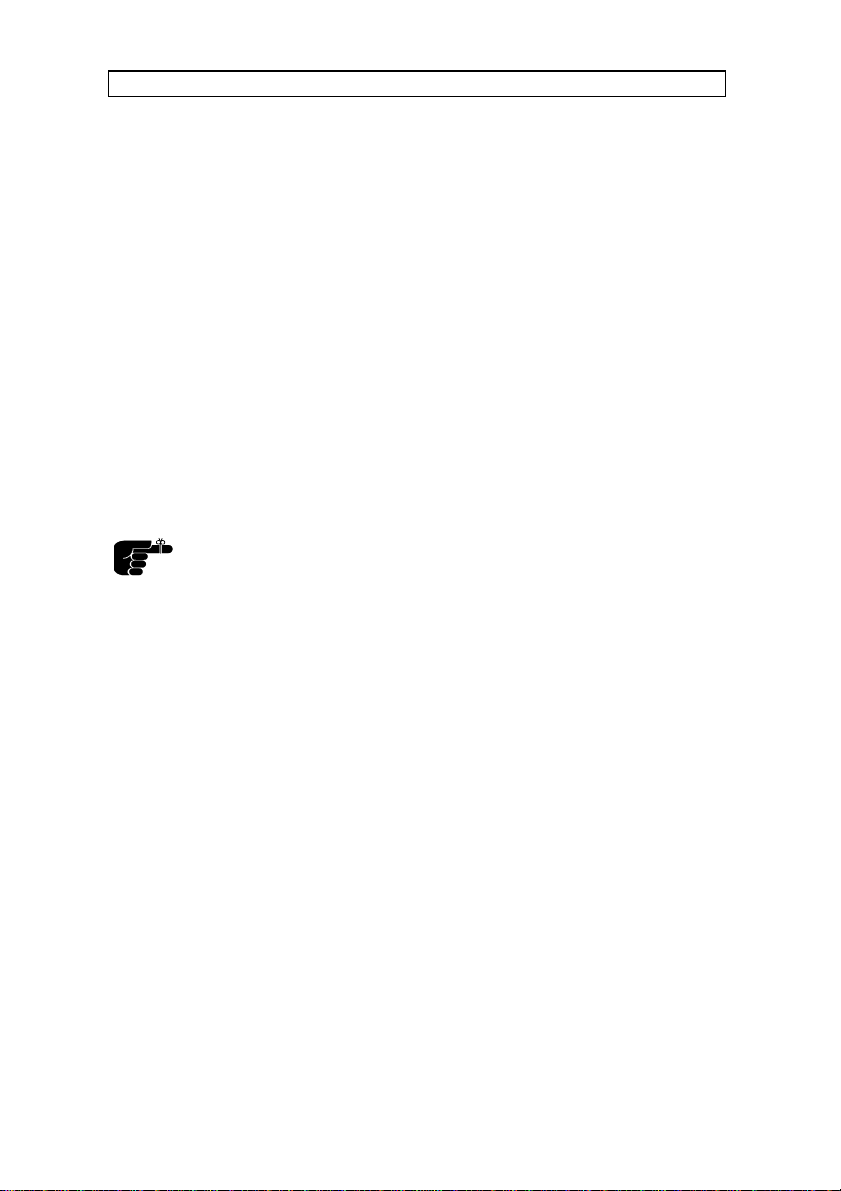
BENUTZERHANDBUCH LCD PANEL
14 SERVICE-INFORMATIONEN
Wenn ein Problem nicht mit Hilfe Ihres Händlers gelöst werden kann, rufen
Sie die folgende Nummer an, um eine RMA (Bearbeitungsnummer) zu
erhalten:
+47 69 34 01 55 (Norwegen)
Verpacken Sie das defekte Gerät gut (vorzugsweise in der
Originalverpackung), fügen Sie eine Kopie Ihrer Quittung und eine
Beschreibung der Störung bei und schicken Sie es unter Vorauszahlung
an:
ASK AS
Customer Service Department
RMA ................
N-1602 FREDRIKSTAD
NORWEGEN
Geben Sie Ihre RMA-Nummer auf der Verpackung an. Geräte
ohne diese Nummer werden unbearbeitet an den Absender
zurückgeschickt
27

BENUTZERHANDBUCH LCD PANEL
28
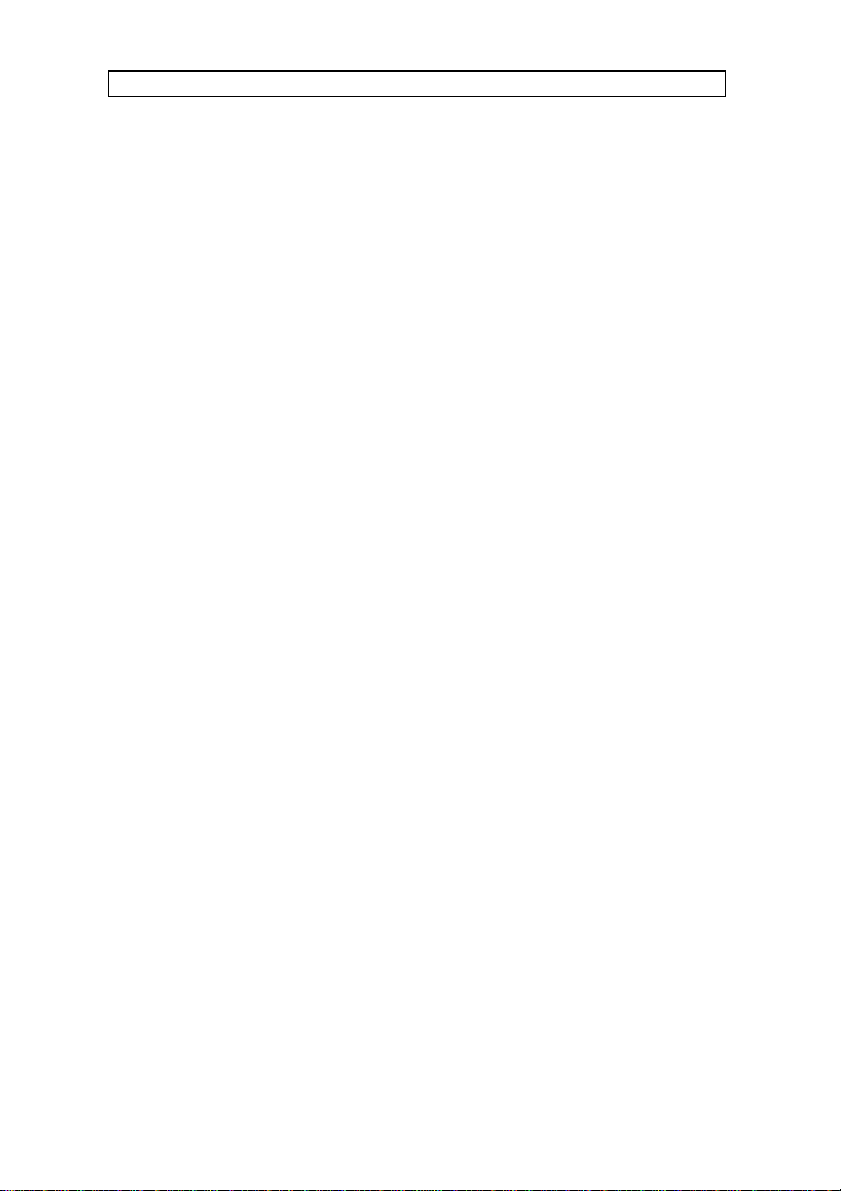
BENUTZERHANDBUCH LCD PANEL
15 ANSCHLUSSPLAN
Das Faltblatt zeigt, wie Sie den LCD Panel an die verschiedenen
Videogeräte und Computer anschließen.
29
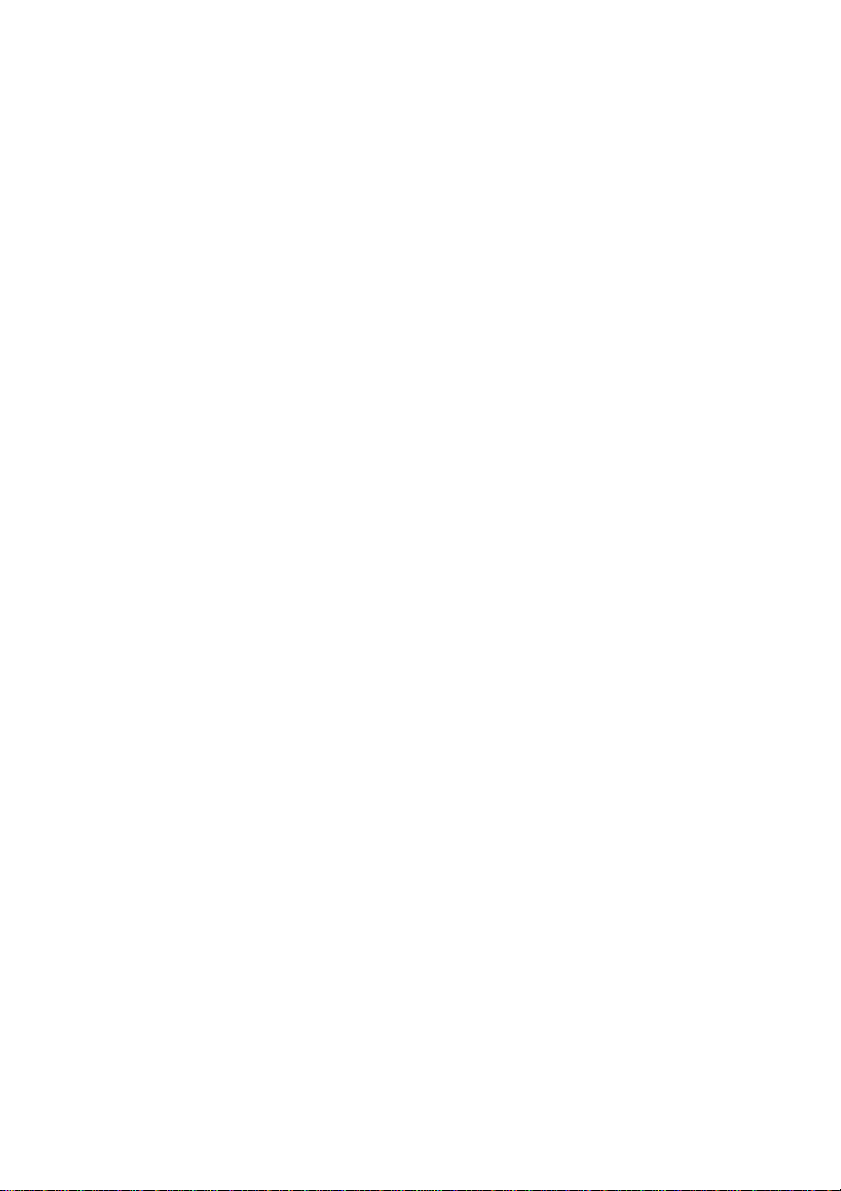
801.281A
USG/700/AG-A
17.08.95

